Gmail's prioriterte innboks begynner å bli helt opptattgjennomgang i disse dager. Brukere som leter etter en lignende funksjon i Outlook 2010, vil bli skuffet over å vite at den ikke eksisterer. Funksjonen Betinget formatering i Office 2010-pakkeprogrammer lar deg imidlertid bruke formatering over brukerdefinerte regler eller forhåndsdefinerte forhold. I Outlook 2010 kan du bruke denne funksjonen til å fremheve de viktigste e-postene. Videre lar den deg definere skriftfamilien, skriftfargen og andre stiler for e-post fra spesifikke avsendere. Den anvendte betingede formateringen regler sjekker alle e-postene fra e-postmappen din og fremhever de viktige e-postene i henhold til den definerte regelen.
I dag dekker vi en enkel måte å bruke betinget formateringsregel på a post mappe. Denne funksjonen hjelper deg raskt å fremheve de viktigste e-postene og samtalene fra en bestemt postmappe. Akkurat som funksjonen Prioritet innboks, gjør det det enkelt for deg å identifisere de viktige e-postene når Outlook er ferdig med synkroniseringsprosessen. I det følgende skal vi forklare hvordan du kan bruke den betingede formateringen til å lage en regel for å fremheve de viktige e-postene.
For å begynne, start Outlook og velg postmappen fra hovednavigeringslinjen. Gå nå over til Vis-fanen, og velg Vis innstillinger fra gruppen Gjeldende visning.
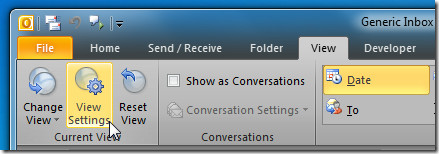
I dialogboksen Innstillinger for forhåndsvisning, klikkBetinget formatering for å definere en tilstand. Klikk nå på Legg til og navn på eiendommen, og trykk deretter Font for å velge en unik skriftfamilie og skriftfarge. Når det er gjort, klikk på Tilstandsknappen.
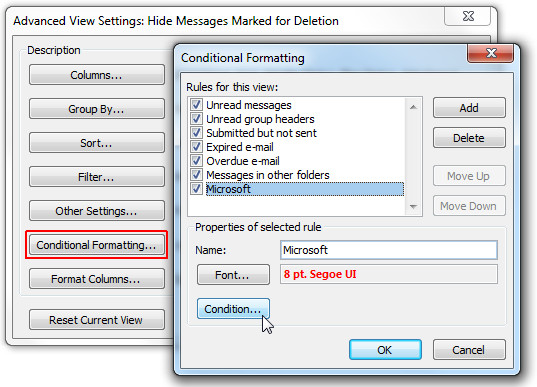
Det åpner en filterdialog. Fra kategorien Meldinger kan du legge inn kriteriene / betingelsen for å utheve posten. Skriv inn søkeordet og spesifiser deretter postelementet. Du kan stille det til å søke i et nøkkelord i emnefeltet eller emnefeltet og hoveddelen av e-post.
Du har også et alternativ for å spesifisere mottakereneller avsenderens e-postadresse som skal søkes i postmappen for å anvende betinget formateringsregel. Videre kan tidspunkt for sendte, mottatte, opprettede og endrede postelementer også velges. Når du er ferdig, klikker du på OK og viser postene i hovedvinduet.
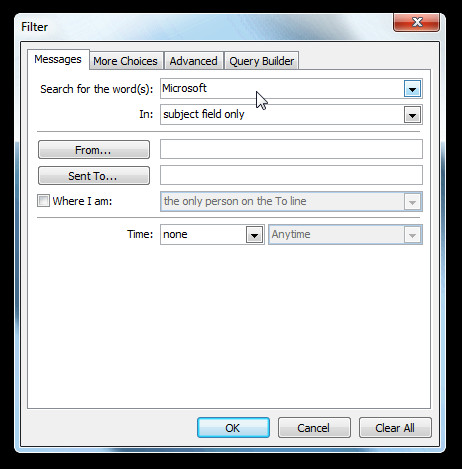
Nå vil du se den angitte typen post som er formatert i henhold til gjeldende betingelser.
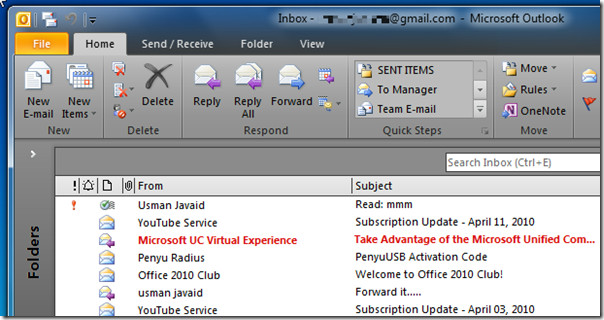
Betinget utheving gir en enkel måte å gjøre det påmerk alle de viktige postene. Det må bemerkes at ved å bruke betinget formatering, blir alle nye e-postmeldinger og e-postene som ligger i postmappen, som samsvarer med den anvendte tilstanden, automatisk fremhevet. Du kan følge den nevnte prosedyren for å fremheve e-post fra familie, jevnaldrende, venner eller fra hvilken som helst bestemt avsender ved å angi en unik skriftstørrelse og farge.













kommentarer